※SolidWorksを導入するなら最適なパソコンを選定しないと後で買い直しになっちゃうから、必ず検討してね。
>>>3D-CADのパソコン選定はコチラ
デフォルトの表面粗さでも
SolidWorks(ソリッドワークス)では膨大な数の表面粗さが事前に用意されています。最初は予め登録されている、表面粗さを利用して、外観を変更してみよう!
前回と同じモデルを使います。ダウンロードできる方は下記のリンクからお願いします。みんなが利用できるように、古いバージョン2014版で作成してあります。
>>>displaymanager4-1.zipをダウンロードする
前回と同じように外観に「ブラッシュ加工の鋼鉄」を面に貼り付けます。
- DisplayManager(ディスプレイマネージャー)で「外観」で「詳細設定」が有効になっていることを確認して、「表面粗さ」のタブを選択してください。一番最初の「表面粗さ」のドロップダウンの部分が「ブラッシュ加工の鋼鉄」になっていると思います。
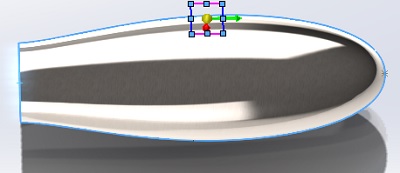
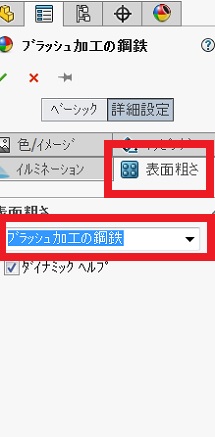
- 「表面粗さ」のドロップダウンで「ねじプレート2」を選んでみるとこんな縞鋼板みたいな模様になります。ドロップダウンリストをみると沢山の模様が予め用意されています。
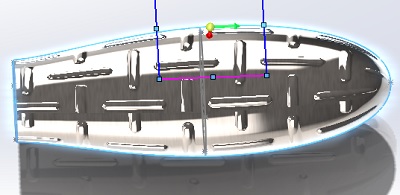
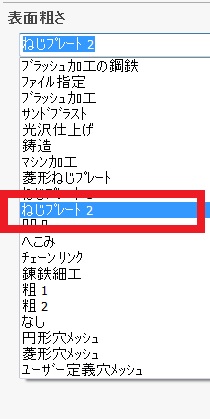
- グラフィックウィンドウに四角い青枠が表示されますが、この枠をドラッグして大きくしたり小さくしたりすると、模様の大きさに比例して模様の数も増えたり減ったりします。青枠を大きくした場合はこのモデル。
青枠を小さくした場合はこんな感じのモデル。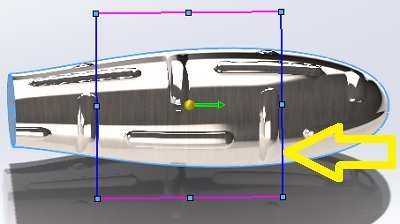
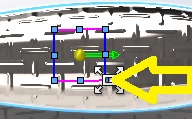
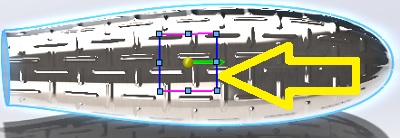
- 青枠を回転させることで模様の角度を変更することができます。
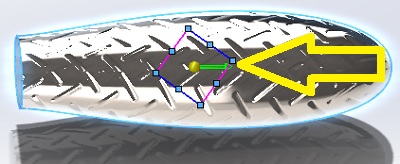
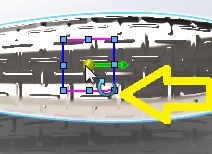
SolidWorks(ソリッドワークス)に最初から付属している模様だけでも、いろいろなデザインができて思わずOH!
どんな画像でもOK!
SolidWorks(ソリッドワークス)にある模様以外でも画像ファイルがあればOK。上限なしの模様数。但しPDFは模様にならないので注意してね。
ソリッドワークス対応の画像ファイルの主な形式は以下の通りです。
- jpeg
- tiff
- png
- bmp
- 一覧にないけどgifも大丈夫。
手持ちの画像を利用する場合は「表面粗さ」で「ファイル指定」を選択しておきます。「参照」のボタンを押してストレージに保存してある画像ファイルをしてします。画像のプレビューと同時にモデルにもイメージが反映されます。

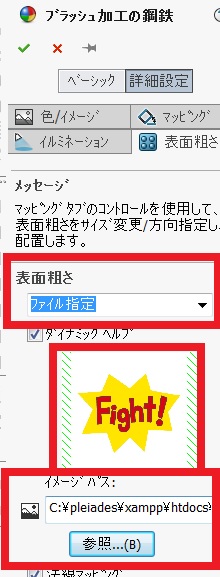
「表面粗さ」っていっても、いろんな画像を模様にできちゃうから、SolidWorks(ソリッドワークス)の機能はただものではない3D-CAD!
模様を拡大したり、数を変更したり、メッシュにしたりとデザインにこだわるあなたにはピッタリ!
久しぶりに動画を作成しましたので、ドラッグの方法がわからない方は参考にしてね。
このページはこれでおしまいです。
お疲れ様でした。
コメント